Ja Tu vēlies strādāt ar GIMP, ir svarīgi ne tikai rediģēt esošās bildes, bet arī izveidot savus okumentus. Neatkarīgi no tā, vai vēlies veidot grafikas, projektēt bukletus vai izstrādāt sarežģītas attēlu kompozīcijas, šajā pamācībā es parādīšu, kā efektīvi izveidot jaunus dokumentus un veidnes. Process ir vienkāršs un palīdzēs tev ātri un tieši nonākt pie vēlamā rezultāta.
Galvenās atziņas Tu iemācīsies, kā ar GIMP izveidot jaunu dokumentu, definēt izmērus un saglabāt veidni atkārtotiem projektiem. Mēs iziesim cauri galvenajiem soļiem, sākot no pareizo pikseļu vērtību izvēles līdz krāsu telpas iestatījumu pielāgošanai.
Soļi pa soļiem
Lai ar GIMP izveidotu jaunu dokumentu, rīkojies šādi:
Tu sāc GIMP un vēlies uzsākt jaunu projektu. Atver izvēlni Fails un izvēlies jaunu opciju. Alternatīvi, tu vari nospiest taustiņu kombināciju Ctrl + N, lai paātrinātu procesu.
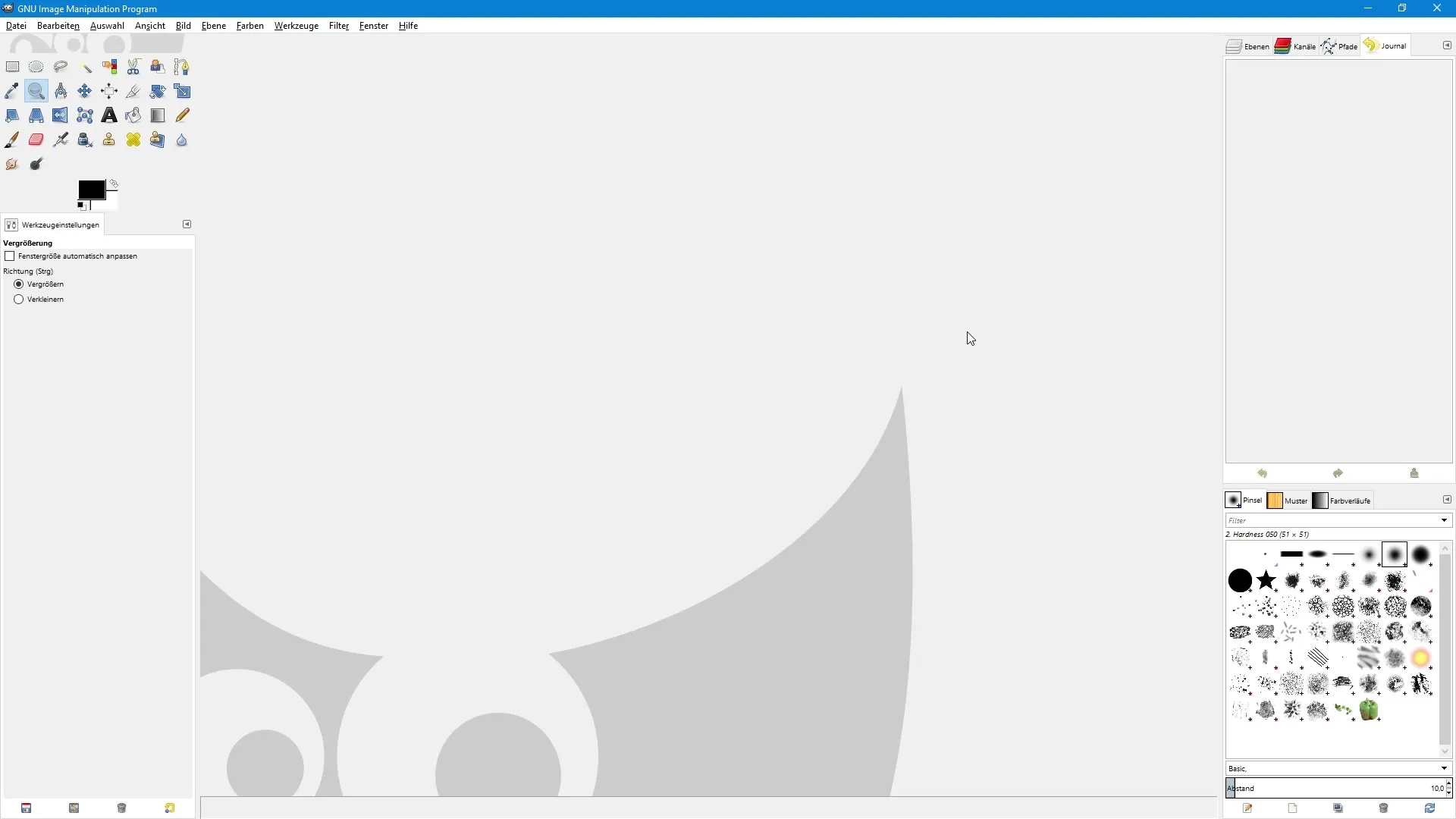
Kad redzi dialoglodziņu jaunā attēla izveidei, vari pielāgot dažādas opcijas. Augšējā daļā ir iespēja izvēlēties veidnes. Noklikšķini uz bultas simbolu, lai redzētu pieejamo veidņu sarakstu, piemēram, 640 x 480 vai CD vāka veidni. Tomēr es iesaku vispirms ignorēt šo funkciju un tieši pāriet uz individuālas dokumenta izveides izveidi.
Tagad tev jādefinē attēla izmērs. Tev precīzi jānorāda, cik plats un cik augsts ir tavs jaunais dokuments. Pārliecinies, ka mērvienība ir iestatīta uz pikseļiem, lai tu varētu ievadīt pareizās vērtības. Parasti es augstumu un platumu iestatu tā, kā man tas nepieciešams, šajā gadījumā 640 pikseļu platumā un 400 pikseļu augstumā.
Ja tev nepieciešami specifiski izmēri centimetros, atgriezies pie nolaižamās izvēlnes un izvēlies centimetrus. Pieņemsim, ka tu vēlies platumu 20 cm un augstumu 30 cm; tad attiecīgi pielāgo izmērus. Programma norādīs, vai dokuments tiek izveidots portretā vai ainavā.
Lai pārvērstu formātu, tu vari noklikšķināt uz vienkāršā ikonas ainava, kas apmaina vērtības. Pārskatā tu redzi kopsavilkumu par savu dokumentu, ieskaitot pikseļu izmērus un izšķirtspēju, ko tu tagad vari iestatīt.
Tagad noklikšķini uz plusa ikonas papildu iestatījumiem, lai redzētu papildu opcijas. Šeit tu vari iestatīt dokumenta izšķirtspēju. Noklusējuma vērtība ir 72 dpi, kas ir pietiekama ekrāna attēliem. Tomēr, ja vēlies optimizēt drukāšanai, iestatiet šo vērtību uz 300 dpi.
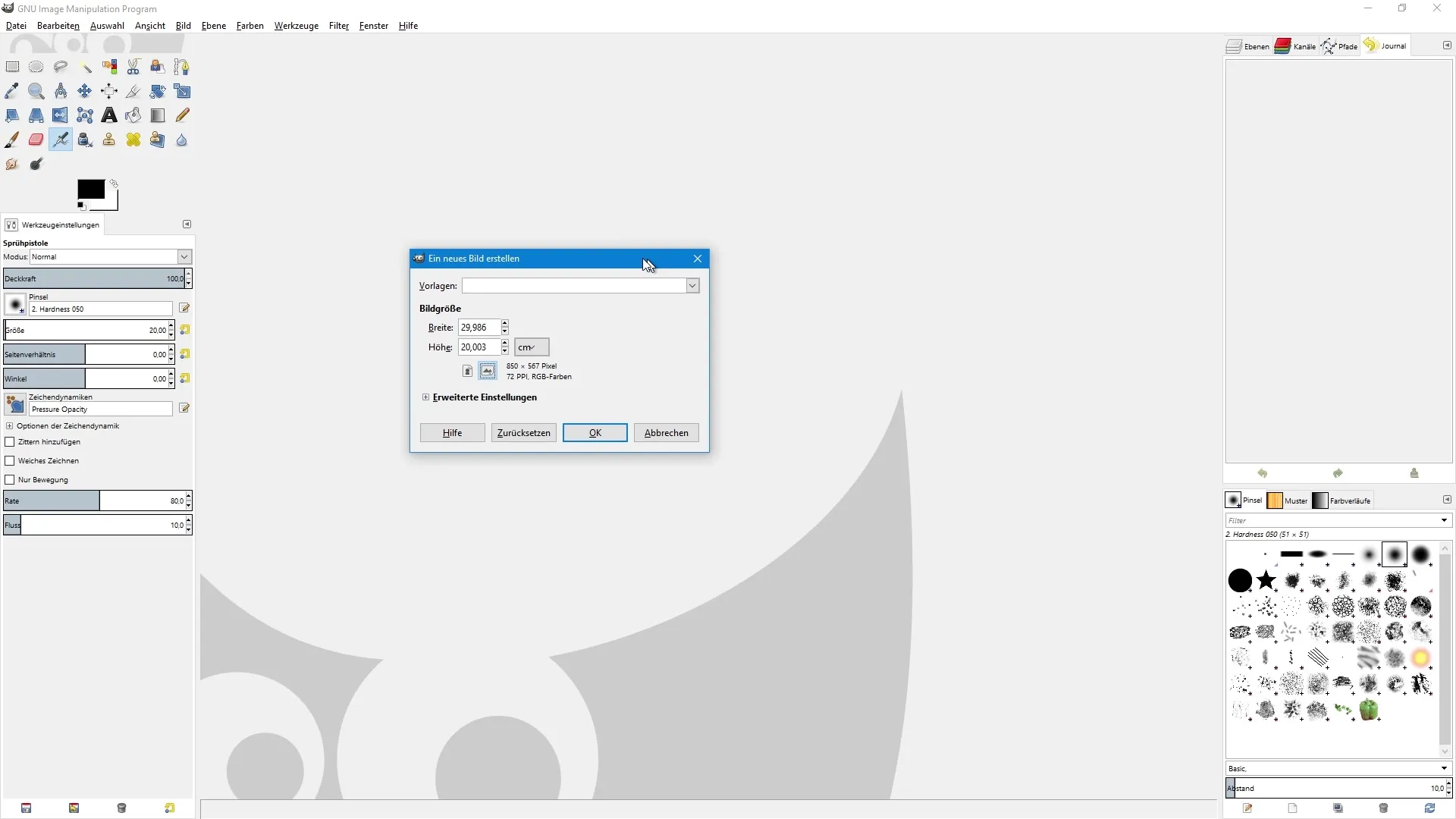
Tu pamanīsi, ka pikseļu vērtības automātiski pielāgojas, kamēr slēdzenes simbols ir aktīvs, kas nozīmē, ka šie vērtības ir savienotas. Ja nepieciešams, tu vari noklikšķināt uz slēdzenes simbola, lai individuāli labotu augstumu un platumu.
GIMP arī ļauj izvēlēties krāsu telpu. Šeit tu vari izvēlēties starp RGB un pelēkajiem toņiem; diemžēl izvēle CMYK nav pieejama, tāpēc atstāj opciju pie RGB.
Lai definētu, kā tavs dokuments tiks aizpildīts, pārliecinies, ka izvēles fona krāsa ir aktīva. Noklusējuma vērtība ir balta. Tomēr, ja tev nepieciešama caurspīdīga zona, tu vari izvēlēties arī šo opciju.
Šeit tu redzi arī komentāru, kas noklusējumā norāda, ka dokuments tika izveidots ar GIMP. Tu vari dzēst šo komentāru, nospiežot atpakaļtaustiņu un, iespējams, pievienot savu komentāru.
Ar klikšķi uz Labi tu beidzot esi izveidojis savu jauno dokumentu un vari sākt strādāt. Ja tev bieži nepieciešami līdzīgi dokumenti, ir jēga izveidot savu veidni, lai ietaupītu laiku.
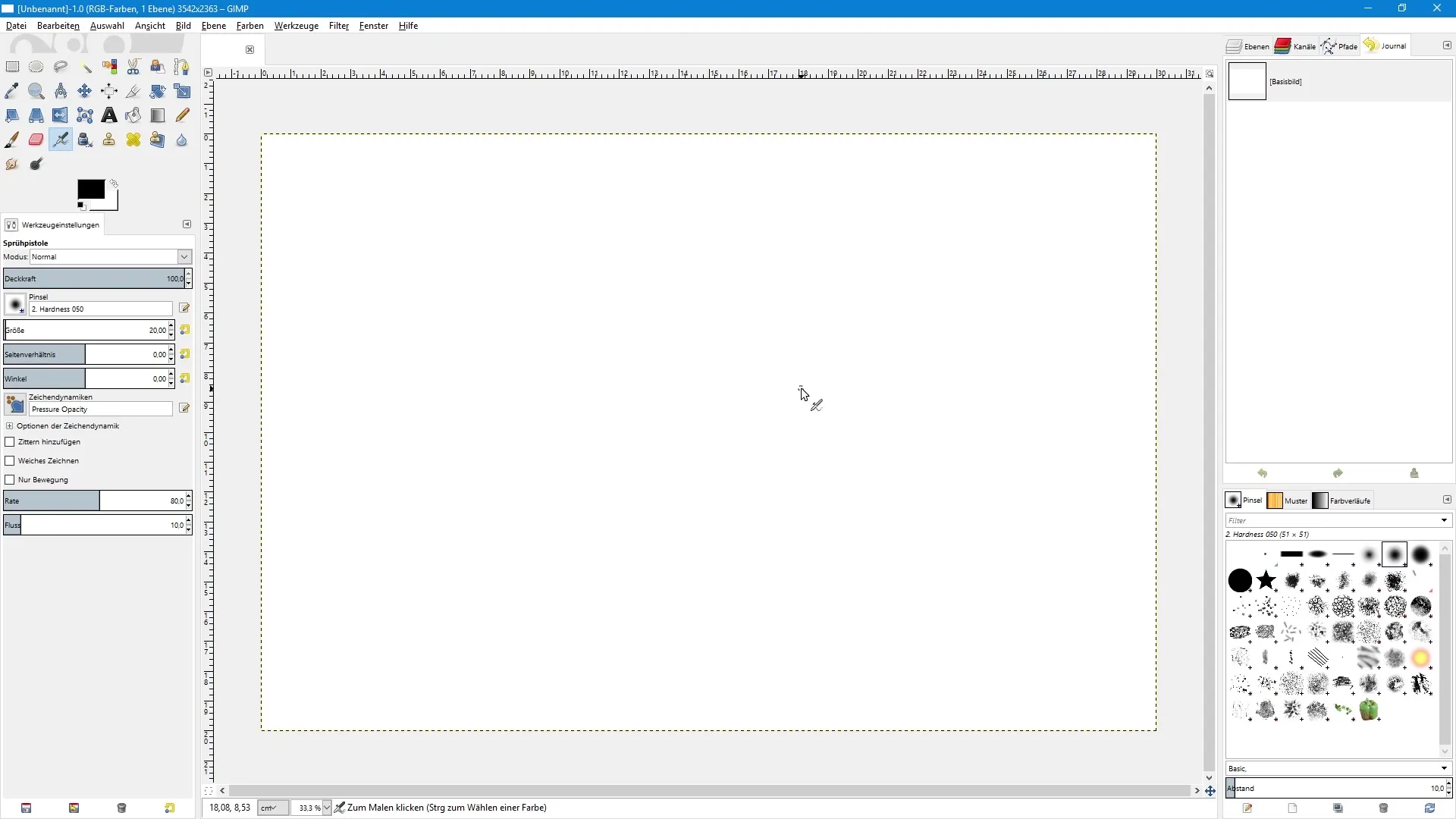
Lai izveidotu veidni, ej uz izvēlni Logs, izvēlies pievienošanas dialogus un noklikšķini uz veidnēm. Tur tu atradīsi visas pašreizējās veidnes. Tu vari arī izveidot jaunu veidni, noklikšķinot uz papīra ikonas un piešķirot savus individuālos izmērus.
Nosauc veidni, piemēram, par Testa veidni un konfigurē izmērus 30 cm platumā un 20 cm augstumā. Iestati izšķirtspēju atkal uz 300 dpi un apstiprini visas izmaiņas.
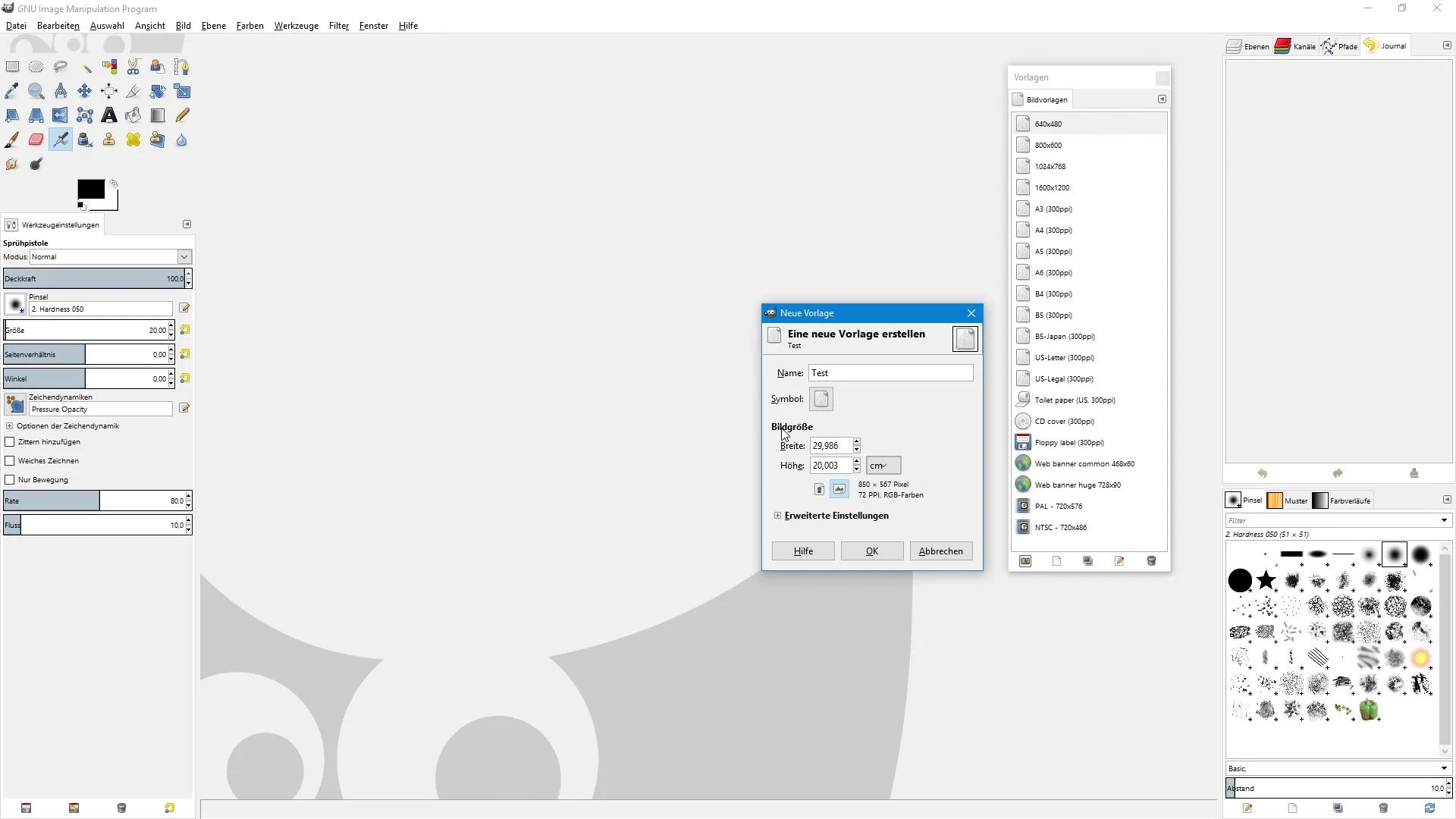
Tagad tava jaunizveidotā veidne parādīsies sarakstā. Aizver dialoglodziņu un nospied Ctrl + N, lai izveidotu jaunu attēlu. Tagad izvēlies Testa veidni, un visi izmēri un iestatījumi tiks saglabāti.
Kopsavilkums – GIMP: Tavs ceļvedis dokumentu izveidē un iestatīšanā
Šajā pamācībā tu esi iemācījies, kā ar GIMP izveidot jaunu dokumentu, definēt izmērus un izveidot veidnes atkārtotiem projektiem. Izmanto soļus, lai efektīvi un strukturēti īstenotu savas radošās idejas.
Biežāk uzdotie jautājumi
Kā atvērt jaunu dokumentu GIMP?Pastaiga uz Failu un izvēlies Jauns vai nospied Ctrl + N.
Kā es varu mainīt mērvienību savam dokumentam?Attēla izmēra dialoglodziņā tu atradīsi nolaižamu izvēlni, kur vari izvēlēties starp pikseļiem un centimetriem.
Kāda ir ieteicamā izšķirtspēja drukāšanas dokumentiem?Drukāšanas dokumentiem izšķirtspējai jābūt iestatītai uz 300 dpi.
Vai es varu saglabāt savas veidnes GIMP?Jā, izveidojot jaunu veidni veidņu izvēlnē un nosakot vēlamās izmērus un iestatījumus.
Vai GIMP atbalsta CMYK krāsu telpu?GIMP diemžēl neatbalsta CMYK krāsu telpu, taču tu vari izvēlēties RGB vai pelēkos toņus.


